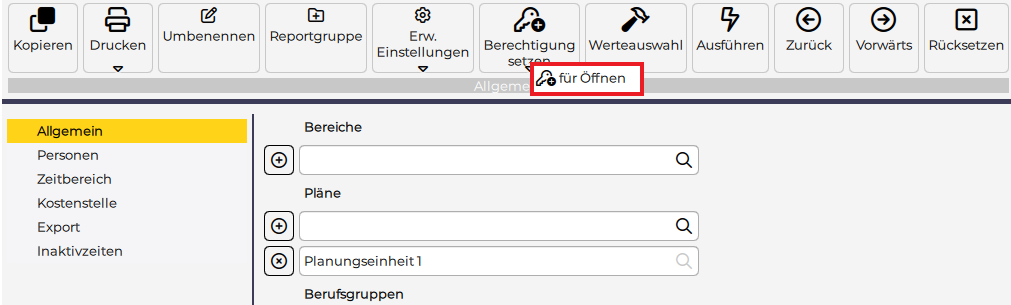ACHTUNG: Artikel ist in Arbeit und wird laufend aktualisiert...
Der Konto-Report ist eine Programmfunktion, welche zur Auswertung von Konten und Personalstammdaten dient.
Konto-Reports können von Benutzern mit den notwendigen Benutzerrechten angelegt sowie ausgeführt werden.
Konto-Reports bieten umfassende Einstellungsmöglichkeiten, um die Konten oder Personalstammdaten
- für das gesamte Personal oder
- bestimmte Bereiche/Planungseinheiten
- alle Berufsgruppen oder nur bestimmte Berufsgruppen auszuwerten.
Die Konten können dabei
- je Mitarbeiter oder
- je Planungseinheit/Bereich und oder Berufsgruppe aufsummiert werden
- und dies je Tag/Woche/Monat/Quartal/Jahr
Reports ausführen
1. Im Navigator bei Konto-Report auf das Fernglas klicken 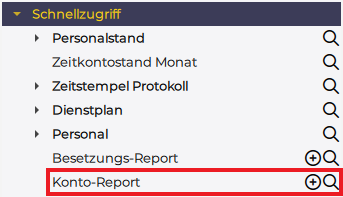
2. Im Suchfenster den gewünschten Report mit einem Doppelklick auswählen und öffnen
| gewünschten Konto-Report auswählen und öffnen |
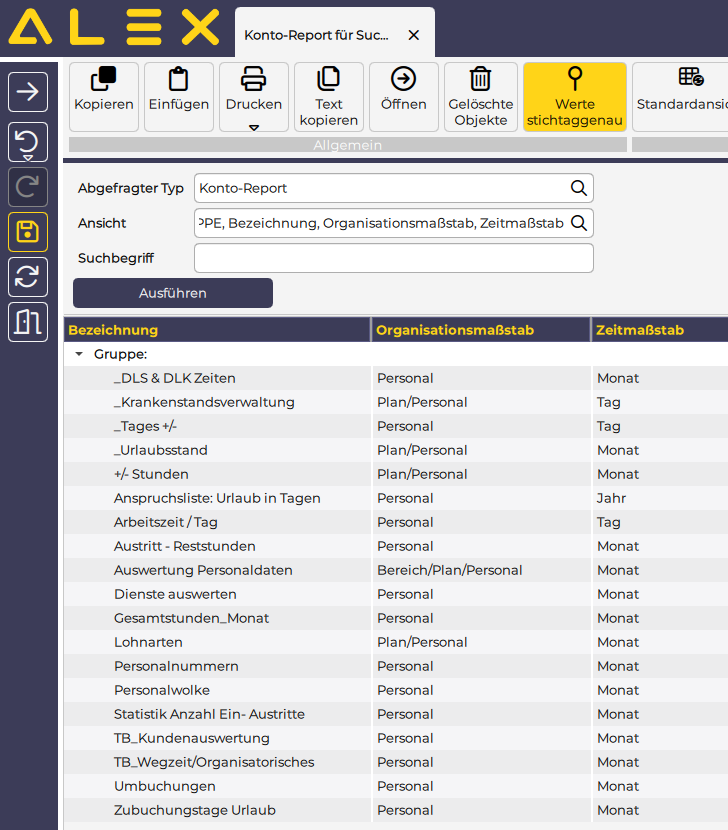
|
3. Unter "Allgemein" oder "Personen" auswählen, welches Personal man auswerten möchte
4. Unter "Zeitbereich" auswählen, welchen Zeitraum man auswerten möchte.
5. In der Werkzeugleiste auf "Ausführen" klicken
Im folgenden Beispiel wurde die Anspruchsliste für Urlaub gewählt, das ist ein Alex®-Standard-Report, der bei allen Kunden für alle eingestellten Anspruchsarten zur Verfügung steht.
Die unten erläuterten Einstellungsmöglichkeiten werden von Alex® je Benutzer gemerkt, wenn man also den gleichen Report das nächste Mal öffnet, sind z. B. Bereich/Pläne/Berufsgruppen/Personal ... bereits ausgewählt.
| Anspruchsliste für Urlaub |
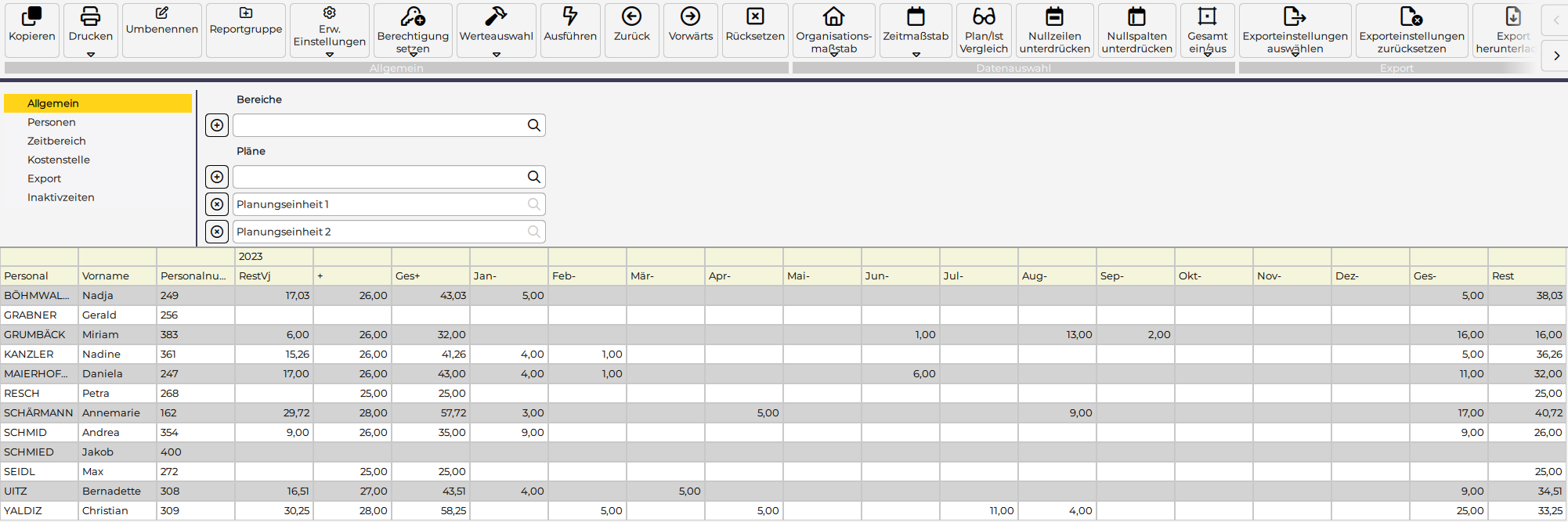
|
Einstellungsmöglichkeiten über die Werkzeugleiste
Allgemein
Umbenennen
Nachdem beim Erstellen eines Konto-Reports die Werteauswahl getroffen wurde, und somit die Konten in der Auswertung angezeigt werden,
ist es möglich eine eigene Bezeichnung für diese Konten zu vergeben.
Dies ist besonders dann hilfreich, wenn die Konten für die Mitarbeiter auf den ersten Blick nicht leicht verständlich sind oder es intern eigene Bezeichnungen für die ausgewerteten Konten gibt.
Eine Beschreibung dazu finden Sie hier.
(Achtung: dies geht nur im Kontoreport!).
Ab V2015 wird bei den auszuwertenden Konten im Tooltip die langschriftliche Bezeichnung angezeigt. Siehe Konto-Report: Tooltip bei Konten
Reportgruppe
Hinterlegen einer Reportgruppe
Variante 1: Reportgruppen können beim Konto-Report hinterlegt werden durch Auswahl von https://alexwiki.bitfactory.at/w/nsfr_img_auth.php/8/89/Werkzeugleiste_Reportgruppe.png in der Werkzeugleiste.
Variante 2: Ab der Version 2021.12 kann die Zuordnung der Reportgruppen auch in den Systemeinstellungen im Reiter "Konto-Report" erfolgen.
Die Zuordnung einer Reportgruppe in den Systemeinstellungen übersteuert aber NICHT eine eventuell bereits zugeordnete Gruppe direkt im Konto-Report.
D.h. das Verschieben in eine Gruppe über die Systemeinstellungen funktioniert nur für Reports, welche noch keiner Reportgruppe zugeordnet sind.
Standard-Reports können nicht mit den Funktionen der Werkzeugleiste verändert werden und können nur über die Systemeinstellungen in eine Report-Gruppe verschoben werden.
| Standardreports in Gruppe verschieben | ||||
| Standardreports sind keiner Gruppe zugeordnet | Hinterlegung einer Gruppe in den Systemeinstellungen | Ergebnis | ||
| https://alexwiki.bitfactory.at/w/nsfr_img_auth.php/d/d7/Standardreports_ungesch%C3%BCtzt.png | https://alexwiki.bitfactory.at/w/nsfr_img_auth.php/2/29/Systemeinstellung_KontoReport.png | https://alexwiki.bitfactory.at/w/nsfr_img_auth.php/d/d0/Standardreports_in_Gruppe_verschoben.png | ||
Dokumentation für die Rechteverwaltung von Reportgruppen
Entfernen einer hinterlegten Reportgruppe
Eine hinterlegte Reportgruppe kann bei einem Konto-Report auch wieder entfernt werden, damit der Report wieder unter den Standard-Reports aufscheint.
Zum Entfernen der Reportgruppe:
- Suchfenster für Konto-Reports öffnen
- Rechtsklick auf den Report "Reportgruppe rücksetzen":
| Reportgruppe entfernen |
| https://alexwiki.bitfactory.at/w/nsfr_img_auth.php/thumb/3/3d/Reportgruppe_r%C3%BCcksetzen.PNG/600px-Reportgruppe_r%C3%BCcksetzen.PNG |
Erweiterte Einstellungen
Namen in getrennten Zellen
| Auswahl Namen in getrennten Zellen |
| https://alexwiki.bitfactory.at/w/nsfr_img_auth.php/1/17/Konto_Report_ErwEinstellungen_Name_in_getrennten_Spalten.png |
Durch diese Einstellung wird der Zuname, Vorname und die Personalnummer nicht gemeinsam in einer Spalte, sondern in 3 getrennten Spalten angezeigt:
| getrennte Spalten |
| https://alexwiki.bitfactory.at/w/nsfr_img_auth.php/d/df/Konto_Report_Name_in_getrennten_Spalten.png |
Erw. Einstellungen - Stichtag = Näheste Stammzuteilung
| https://alexwiki.bitfactory.at/w/nsfr_img_auth.php/4/42/Parametrierung_Stichtag_Stammzuteilung.png |
Wertet die Personal-Stammdaten zum Stichtag=aktueller Tag aus.
Hat der Mitarbeiter zu diesem Stichtag keine Stammzuteilung, so wird die nächste Stammzuteilung innerhalb des Auswertezeitraums gesucht und die Stammdaten zu diesem Stichtag angezeigt.
Beispiel:
Report von 01.01.2022 - 31.12.2022
Mitarbeiter tritt am 4.5. ein - Planungseinheit A
Mitarbeiter wechselt ab 8.8. auf Planungseinheit B.
Wird der Report mit obiger Option ausgeführt, so wird folgendes Ergebnis für die Stammplanungseinheit geliefert:
Heute = 1.4.2022: Plan A
Heute = 1.7.2022: Plan A
Heute = 10.8.2022: Plan B
Erw. Einstellungen - Stichtag = Benutzerdefiniert
| https://alexwiki.bitfactory.at/w/nsfr_img_auth.php/e/e7/Parametrierung_Stichtag_Benutzerdefiniert.png |
Wertet die Personal-Stammdaten zum definierten Stichtag aus.
Bei der Eingabe des Stichtags zählt nur das "Von"-Datum.
| Datumsauswahl |
| https://alexwiki.bitfactory.at/w/nsfr_img_auth.php/5/52/Konto-Report_Erweiterte_Einstellungen_Von_Datum.png |
Hat der Mitarbeiter zu diesem Stichtag keine Stammzuteilung, so wird die nächste Stammzuteilung innerhalb des Auswertezeitraums gesucht und die Stammdaten zu diesem Stichtag angezeigt.
Berechtigung setzen
- Standardmäßig kann jeder Benutzer einen ungeschützten Report sehen und ausführen.
- Benutzer kann im Report aber nur jene Objekte auswerten, für die er Berechtigungen hat
- Reports können durch die Zuteilung einer Reportgruppe mit einer Berechtigung geschützt und nur bestimmten Benutzern angezeigt werden. Nähere Informationen finden Sie hier.
- Wenn bei dem Benutzer der Parameter "Bearbeitungsmaske bei lesender Zugriffserlaubnis sperren" gesetzt ist, dann benötigt er zum Öffnen des Reports die Berechtigung "Report ändern".
Ab der Version 2021.16 gibt es auch die Möglichkeit, eine eigene Berechtigung zum Öffnen zu definieren (somit braucht der Benutzer nicht die Berechtigung "Report ändern" und kann dennoch die gewünschten Reports öffnen):
Hier kann dann eine bestehende oder selbst definierte Berechtigung ausgewählt werden.
Werteauswahl
Personalstammdaten auswerten
Personalstammdaten können über diese Funktion dem Report hinzugefügt werden. Dazu muss in der Werteauswahl der Punkt "Parameter-Auswahl bearbeiten" angeklickt werden:
| Parameter-Auswahl bearbeiten |
| https://alexwiki.bitfactory.at/w/nsfr_img_auth.php/8/81/Konto-Report_Parameter_Auswahl.PNG |
Anschließend können alle Parameter (Mitarbeiter-Stammdaten) ausgewählt werden:
| Parameter auswählen |
| https://alexwiki.bitfactory.at/w/nsfr_img_auth.php/thumb/4/4c/Konto-Report_Parameter_einstellen.PNG/250px-Konto-Report_Parameter_einstellen.PNG |
Je nachdem welche Parameter Sie ausgewählt haben, sind diese nun im Konto-Report sichtbar: Hier zum Beispiel eine Auswertung von Geschlecht, Beschäftigungsausmaß in Prozent, Berufsgruppe und Abwesenheitsstunden
| Beispielreport |
| https://alexwiki.bitfactory.at/w/nsfr_img_auth.php/3/30/Konto-Report_Parameter.PNG |
Mitarbeiterstammdaten werden jeweils zum Stichtag = Beginn des Auswertungszeitraumes angezeigt.
Hat der Mitarbeiter zu diesem Stichtag keine gültigen Parameter, so bleiben diese Stammdaten leer. Es gibt jedoch weitere Einstellungsmöglichkeiten, um den relevanten Stichtag der Stammdaten zu definieren: Mehr dazu unter den erweiterten Einstellungen.
Planungscodes auswerten
Nähere Informationen zum Auswerten von Planungscodes finden Sie hier.
Ausführen
Zurück
Vorwärts
Rücksetzen
Datenauswahl
Organisationsmaßstab
| Organisationsmaßstab |
| https://alexwiki.bitfactory.at/w/nsfr_img_auth.php/d/da/Organisationsma%C3%9Fstab.png |
Standardmäßig wird die Auswertung je Mitarbeiter ermittelt. Bei Bedarf kann auch auf die übrigen Verdichtungsvarianten gewechselt werden. Die diesbezügliche Einstellung erfolgt über den Pfeil nach unten beim Symbol „Organisationsmaßstab“ aus der Gruppe „Datenauswahl“.
| Organisationsmaßstab auswählen |
| https://alexwiki.bitfactory.at/w/nsfr_img_auth.php/4/40/Organisation_Bereich1.jpg |
Entsprechend der Auswahl passen sich die Summen der Auswertung an. Es kann beispielsweise eine Zwischensumme pro Bereich ausgewertet werden:
| Zwischensumme je Bereich |
| https://alexwiki.bitfactory.at/w/nsfr_img_auth.php/d/df/Organisation_bereich2.jpg |
Zeitmaßstab
| Zeitmaßstab |
| https://alexwiki.bitfactory.at/w/nsfr_img_auth.php/b/b9/Zeitma%C3%9Fstab.png |
Ob es sich um eine Tages-/Wochen-/Monats-/Quartals- oder Jahresauswertung handelt, wird durch Klick auf den Pfeil nach unten beim Symbol „Zeitmaßstab“ aus der Gruppe „Datenauswahl“ festgelegt. Standardmäßig handelt es sich um eine Monatsauswertung. Welche Einstellung getroffen wurde, wird über das Häkchen neben der Variante angezeigt.
ACHTUNG: Wird hier Jahr ausgewählt und im Zeitbereich wird nur zB 01.07. - 31.12. ausgewählt, so wird in der Auswertung trotzdem das ganze Jahr ausgewertet! Das gleiche gilt für Quartal/Monat/Woche
| Zeitmaßstab |
| https://alexwiki.bitfactory.at/w/nsfr_img_auth.php/3/3c/Zeitma%C3%9Fstab_markiert.PNG |
Plan-Ist Vergleich
Nullzeilen unterdrücken
Nullspalten unterdrücken
Gesamt ein/aus
Hier gibt es die Möglichkeit die Gesamtsummen ein bzw. auszuschalten oder aber auch nur die Gesamtsummen (ohne die Monats-/Wochen-/Tagesspalten) anzuzeigen.
| Gesamtsummen aus |
| https://alexwiki.bitfactory.at/w/nsfr_img_auth.php/5/59/KR_Gesamteinaus.png |
Export
Exporteinstellungen auswählen
Exporteinstellungen zurücksetzen
Exporteinstellungen herunterladen
Benutzerspezifische Steuerdaten des Konto-Reports
Parametergruppe Allgemein
Unter der Kartei „Allgemein“ werden die Bereiche, Planungseinheiten und Berufsgruppen festgelegt.
Wählt man einen oder mehrere Bereiche aus, so werden alle Planungseinheiten von diesen Bereichen ausgewertet, diese müssen dann nicht noch extra unter "Planungseinheit" ausgewählt werden.
Wenn die Auswertung für Einzelmitarbeiter gedacht ist, kann von einer Auswahl der Bereiche oder Planungseinheiten abgesehen werden, dann wird die Auswahl nur unter "Personal" getroffen.
Fehlt die Berufsgruppenauswahl, werden alle Berufsgruppen für die Auswertung herangezogen.
Bereiche
Hier können die Bereiche für den Konto-Report hinterlegt werden.
Pläne
Hier können die Planungseinheiten für den Konto-Report hinterlegt werden.
Berufsgruppen
Hier können Berufsgruppen für den Konto-Report hinterlegt werden.
Parametergruppe Person
Personal
Mithilfe der Auswahl „Personen“ besteht die Möglichkeit der Einzelauswertung für einen oder mehrere Mitarbeiter. Diese müssen nicht auf der gleichen Planungseinheit beschäftigt sein. Eine zusätzliche Auswahl von Planungseinheiten oder Bereichen ist unter "Allgemein" möglich.
Parametergruppe Zeitbereich
Unter der Kartei „Zeitbereich“ wird der auszuwertende Zeitraum festgelegt. Standardmäßig handelt es sich dabei um den aktuellen Monat.
| Zeitbereich auswählen |
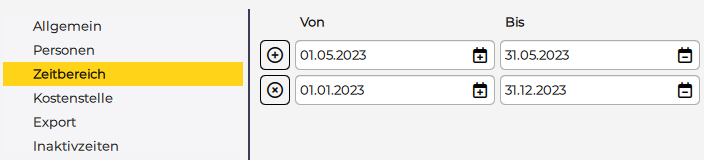
|
Hier ist es auch möglich, mehrere Zeitbereiche auszuwählen, wenn man etwa die Weihnachtszeit zweier Jahre miteinander vergleichen möchte:
| Auswahl mehrerer Zeitbereiche |
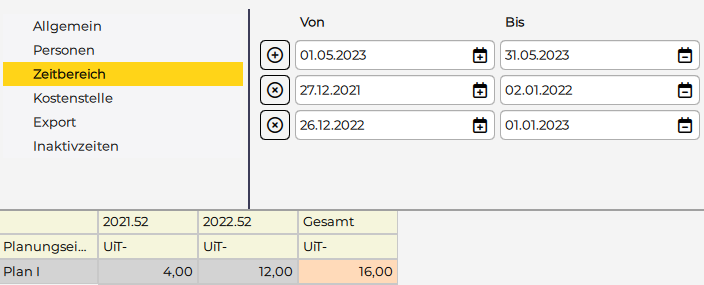
|
Parametergruppe Kostenstelle
Im Konto-Report können die Kostenstellenkonten pro Kostenstelle ausgewertet werden:
https://alexwiki.bitfactory.at/w/nsfr_img_auth.php/5/56/Kost_Report1.png
Grundsätzlich werden alle Kostenstellen ausgewertet, auf welchen Leistungen für die auszuwertenden Planungseinheiten geleistet wurden:
| Darstellung Konto-Report |
| https://alexwiki.bitfactory.at/w/nsfr_img_auth.php/thumb/1/18/Kost_Report2.png/500px-Kost_Report2.png |
Betrachtende Kostenstelle
Im Fall einer Mehrfachauswahl darf unter "betrachtende Kostenstelle" keine Auswahl getroffen werden, sondern nur unter "Kostenstellenauswahl".
Weiters funktioniert die Mehrfachauswahl NICHT, wenn mehr als 1 Konto im Report hinterlegt ist!
Kostenstellenauswahl
In der Gruppe "Kostenstelle" kann auch auf eine oder auch mehrere Kostenstelle eingeschränkt werden, sodass nur die Leistungsstunden auf diesen Kostenstellen ausgewertet werden:
| Filter Kostenstelle |
| https://alexwiki.bitfactory.at/w/nsfr_img_auth.php/0/0f/Kost_Report3.png |
Parametergruppe Export
Dateiname
Parametergruppe Inaktivzeiten
Inaktives Personal anzeigen
Hier kann definiert werden, ob inaktive Mitarbeiter mit ausgewertet werden sollen.
Mit dem Parameter "inaktives Personal anzeigen" in der Gruppe "Inaktivzeiten" können auch inaktive Mitarbeiter am Konto-Report dargestellt werden.
In den Konten sind die Werte des letzten Monats der Stammzuteilung angezeigt.
Spezialfall Mutterschutz:
- Wird die Inaktivzeit "Mutterschutz" hinterlegt, so wird der Wert von Anspruchskonten mit Ende Mutterschutz ausgewertet, da es z.B. bei Ansprüchen noch Zubuchungen im Zeitraum des Mutterschutzes geben kann.
- Alle anderen Konten (z.B. Saldo) werden im letzten Monat der Stammzuteilung ausgewertet.
Die inaktiven Mitarbeiter werden mit oranger Hintergrundfarbe dargestellt:
| Konto-Report mit inaktiven Mitarbeitern |
| https://alexwiki.bitfactory.at/w/nsfr_img_auth.php/thumb/b/b3/KontoReport_InaktiveMitarbeiter.png/300px-KontoReport_InaktiveMitarbeiter.png |
Die Werte der inaktiven Mitarbeiter werden ebenfalls in den Gesamtsummen mitberechnet.
Wichtig:
- Die Auswertung der inaktiven Mitarbeiter funktioniert nur mit dem Organisationsmaßstab "Personal", da die inaktiven Mitarbeiter keinem Bereich oder einer Planungseinheit zugewiesen sind.
- Es werden immer ALLE inaktiven Mitarbeiter des Systems angezeigt, unabhängig vom ausgewerteten Bereich oder der Planungseinheit, da die Mitarbeiter keinem Bereich bzw. keiner Planungseinheit zugeordnet sind.
- Die Auswertung der inaktiven Mitarbeiter kann nur von Benutzern mit dem Recht auf System gemacht werden.
- Werden keine Pläne/Bereiche ausgewählt, so wird nur das inaktive Personal des definierten Zeitbereiches angezeigt
Weitere Funktionen für Konto-Reports
Automatischer Konto-Report-Export
ALEX bietet die Möglichkeit, Konto-Reports periodisch am Server auszuführen. Siehe Programmfunktion Automatischer-Konto-Report-Export.
Konto-Report für Selbstbedienungsbenutzer
Für Selbstbediener können eigene Reports erstellt werden. Siehe Konto-Report für Selbstbedienungsbenutzer
Konto-Report mit Kostenstellen
Siehe Kostenstellen und Konto-Report
Konto-Report direkt aus Dienstplan aufrufen
Wurde ein Konto-Report zum direkten Aufruf bei einer Planungseinheit hinterlegt, so kann dieser vom Dienstplan aus geöffnet werden:
In der Werkzeugleiste gibt es dann ein Reportsymbol:
| Konto-Report direkt im Dienstplan aufrufen |

|
Wird nun dieses Symbol angeklickt, öffnet sich der Konto-Report und kann dann wie gewohnt ausgeführt werden.